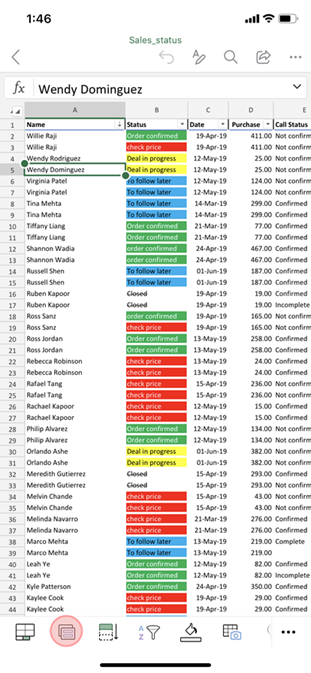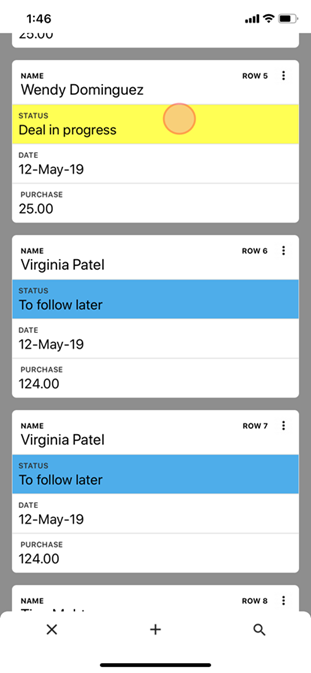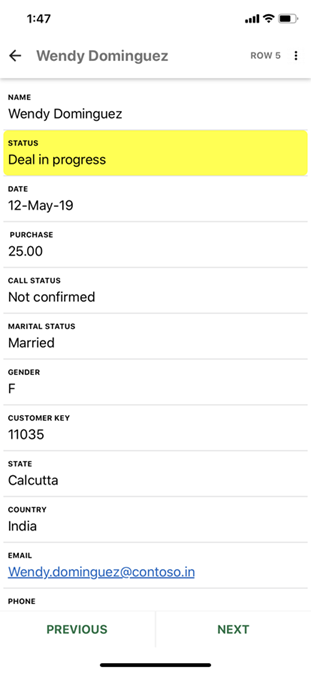Excel-tabellen zijn erg handig, maar ze kunnen lastig zijn om te gebruiken op een smartphone. Met kaartenweergave kunt u met tabellen werken met behulp van een voor mobiel geoptimaliseerde interface die de focus op uw gegevens houdt.
Kaartenweergave heeft twee niveaus: kaarten en gedetailleerde weergaven. Kaarten bieden een lijst met samengevatte rijen die gemakkelijk te doorzoeken en te doorzoeken zijn. U kunt ook rijen toevoegen en verwijderen met behulp van de menuoptie drie puntjes op elke kaart. Wanneer u op een kaart in de lijst tikt, wordt in een gedetailleerde weergave de hele rij weergegeven, zodat u de gegevens eenvoudig kunt bewerken.
|
|
|
|
|
Tik op een tabel en tik vervolgens op de knop Kaartenweergave . |
Terwijl u de samengevatte gegevens bekijkt, |
Tik tijdens het controleren van de details op een waarde om deze te bewerken. |
Opmerking: Kaartenweergave werkt alleen met Excel-tabellen. Als u met een celbereik werkt, kunt u het bereik converteren naar een tabel, waardoor kaartenweergave wordt ingeschakeld.
Opmerking: 3 maart 2020: Kaartenweergave is een van de verschillende functies die momenteel alleen beschikbaar zijn voor een deel van microsoft 365 Insiders . De aankomende maanden gaan we deze functies optimaliseren. Wanneer ze klaar zijn, geven we ze uit aan alle Microsoft 365 Insiders en Microsoft 365-abonnees.
Bladeren in rijen in kaartenweergave
Kaartenweergave toont een lijst met samengevatte rijgegevens, zodat u snel de gewenste rijen kunt vinden.
-
Open op uw smartphone een Excel-bestand met een tabel.
-
Tik op een cel in de tabel en tik vervolgens op de knop Kaartenweergave .
-
In Excel wordt een lijst met kaarten weergegeven die overeenkomen met de rijen in de geselecteerde tabel. Blader door de lijst door te schuiven of gebruik de zoekknop onderaan om specifieke rijen te vinden.
Een rij in gedetailleerde weergave weergeven
De gedetailleerde weergave toont alle gegevens voor één rij en maakt deze beschikbaar voor bewerking.
-
Open een tabel in de weergave Kaarten.
-
Tik op een kaart om de gedetailleerde weergave van de rij weer te geven.
-
Voer desgewenst een of beide van de volgende handelingen uit:
-
Als u een aangrenzende rij wilt bekijken, tikt u op VORIGE of VOLGENDE.
-
Als u wilt bewerken, tikt u op een waarde.
-